windows徽标键有什么用处?介绍windows 徽标键的使用方法
三好在线
2023-04-03 13:25:11
教你windows徽标键详细使用方法:

1、“开始”屏幕、菜单
直接按下Windows徽标键,与单击“开始”屏幕、菜单一样,会显示“开始”屏幕、菜单。
2、显示桌面
按下Windows徽标键+D键,则会将所有打开的窗口最小化,显示出桌面。再次按下Windows徽标键+D键,则还原所有窗口。与该组合键相同,Windows 徽标键+M键可最小化当前窗口,要还原当前窗口,则需要按Shift+Windows徽标键+M键。
3、搜索窗口
要使用Windows的搜索功能,通常的操作是:单击“开始”,指向“搜索”,单击“文件或文件夹”。其实,按下Windows徽标键+F键,可以直接打开搜索窗口。除此之外,按下Ctrl+Windows徽标键+F键,则可直接打开搜索计算机窗口。
4、运行命令
按下Windows徽标键+R键,则打开“运行”对话框。这与单击“开始”屏幕,再单击“运行”完全相同。
5、This PC
按下Windows徽标键+E键,可以快速打开“Windows资源管理器”窗口,并将“This PC”定位为当前文件夹。
6、“帮助”窗口
按下Windows徽标键+F1键,会打开“Windows帮助”窗口。
7、锁定计算机
“Windows徽标键+L”可以快速锁定计算机(针对Windows XP以上的系统适用)
8、Windows键+BREAK 打开“系统属性”对话框
以上就是小编给大家带来的windows徽标键的作用了 希望能够有效的帮助到大家
责任编辑:597
热点新闻









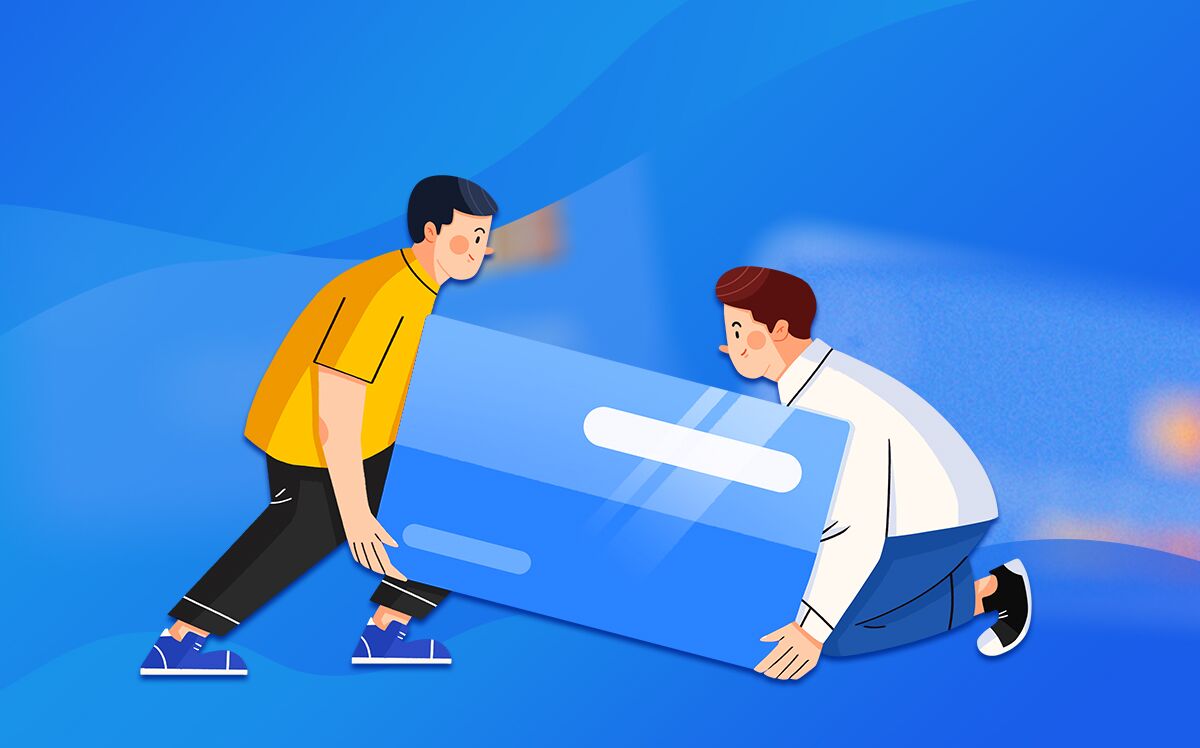


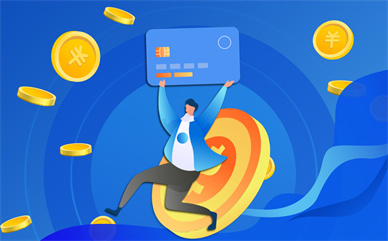












 营业执照公示信息
营业执照公示信息